 Cara Menonaktifkan / Aktifkan Notifikasi Facebook Desktop di Google Chrome
Cara Menonaktifkan / Aktifkan Notifikasi Facebook Desktop di Google Chrome


Akan tetapi untuk kali ini dalam memunculkan pemberitahuan notifikasi lebih khusus untuk media sosial facebook pada versi desktop atau web, yang dimana pada settingan default facebook memang masih keadaan nonaktif untuk fitur notifikasi, maka dari itu kita harus mengaktifkan sendiri secara manual untuk mendapatkan pemberitahuan berupa notifikasi.
Tentunya notifikasi yang didapatkan pasti berbeda dengan menggunakan aplikasi facebook di android ataupun facebook web melalui browser lain, karena dengan menggunakan facebook web di google chrome walaupun dalam keadaan tidak membuka facebook pun kita masih tetap dimunculkan berupa pemberitahuan notifikasi di layar komputer.
Hal seperti ini memang sangat di perlukan bagi sebagain orang yang dimana selalu aktif di depan komputer dengan banyak kegiatan, namun di sisi lain ia juga tidak ingin ketinggalan dari berbagai perkembangan berita terkini di akun facebook nya, oleh sebab itu cara seperti ini menjadi solusinya. Okeh kalo begitu langsung saja.
Cara Aktifkan Notifikasi Facebook Desktop di Google Chrome
- Pertama-tama buka akun Facebook kamu pada versi dekstop di Google Chrome, lalu masuk ke Pengaturan.

- Selanjutnya masuk ke fitur Notifikasi, kemudian disini kamu klik pada pilihan Desktop dan Saluler.
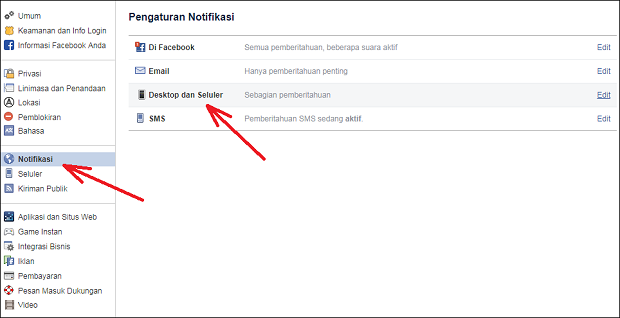
- Setelah itu disini kamu hanya perlu klik Aktifkan untuk dapat diberikan pemberitahuan notifikasi terkini yang ada di facebook.

- Langkah terakhir klik Allow, agar kamu selalu mendapatkan notifikasi pemberitahuan dari facebook walaupun dalam keadaan tidak membuka facebook sekali pun.
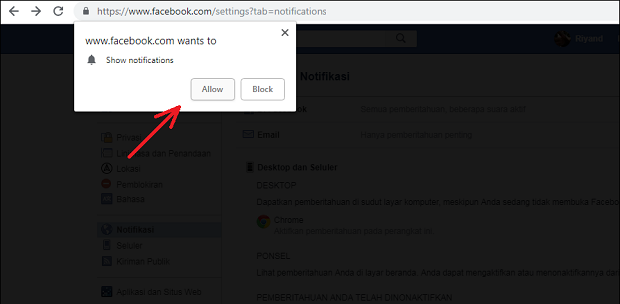
Cara Nonatifkan Notifikasi Facebook Desktop
Dan adapun cara menonaktifkan notifikasi facebook versi desktop di PC/Laptop, apabila kamu sudah merasa cukup dengan dimunculkannya terus-menerus notifikasi, kamu juga bisa langsung menonaktifkanya dengan mudah, berikut ada 2 cara.- Cara pertama, masuk ke tempat yang sama lalu klik Matikan notifikasi.

Mematikan Notifikasi Facebook
Namun biasanya walaupun sudah mengikut cara pertama tetapi notifikasi terkadang masih suka muncul, maka kamu bisa mengikut cara ke 2 ini.- Pertama-tama klik tiga titik di kanan atas lalu masuk ke Settings.

- Kemudian setelah masuk ke Settings langkah selanjutnya cari fitur notifikasi dengan cara masuk ke Content settings > Notifications, lalu hapus pada pilihan facebook seperti gambar di bawah ini.
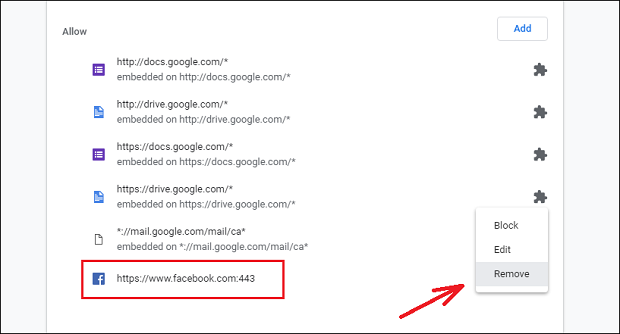
- Selesai.
Nah, bagaimana sangat mudah bukan? dengan cara menghidupkan atau mematikan notifikasi facebook sekarang kamu sudah bisa melakukannya sendiri dengan mengunakan cara seperti ini.
Demikianlah pembahasan saya kali ini mengenai Cara menonaktifkan / aktifkan notifikasi facebook desktop di google chrome. Semoga bermanfaat wassalam.


Tidak Ada Komentar:
Centang "Beri Tahu Saya" untuk mendapatkan notifikasi komentar balasan.